ベトナム旅行での交通手段の一つとしてタクシーを利用する方法があるが、ベトナムではタクシーの配車サービスとしてGrab(グラブ)というのがある。
ここでは、ベトナムのタクシー配車アプリGrabの使い方についてをまとめてみた。
関連 Nomad eSIMの使い方。ベトナムでiPhoneでアクティベートできない場合の対処法も
目次
Grabとは?
Grabは、シンガポールのミッドビュー・シティに拠点を置く企業で、マレーシア人のアンソニー・タンがタクシー配車サービスとしてスタートしたサービスだ。
配車サービスは、行きたい場所を指定、現在位置を共有するだけで料金が予め分かり、目的地まで送迎してくれ、予め登録したクレジットカードから自動的に料金を引き落とす便利な配車サービスとなっている。
Grabは現在、配車サービス以外にも下記の事業を展開していて、写真付きのフードのデリバリーもできるのでそれらを頼むのもいいだろう。
- デリバリー
- 食べ物/Uber Eatsのようなサービス
- マート/スーパーの商品、健康・美容用品、薬局の市販品などの日常雑貨など
- 荷物/荷物の配送
- 配車
- 配車サービス
- 金融
- 支払い/オンライン決済サービス
- 保険/保険に関するサービス
- 投資/投資に関するサービス
下記の東南アジアを中心に展開している。
シンガポール、マレーシア、インドネシア、タイ、ベトナム、フィリピン、ミャンマー、カンボジア
Grabは日本で登録できる?
Grabは基本的に日本以外の東南アジアで展開しているが、サービス自体は日本でも登録できるようになっている。
しかし、日本でクレジットカード情報を登録して現地で利用しようとしたら削除されていた。
なので、クレジットカード情報以外を登録しておくといいだろう。クレジットカードの登録については次の「Grabnの決済方法と注意」も一読を。
Grabの決済方法と注意
Grabの決済方法を見ると下記の決済方法が利用できるみたいで、基本的にはクレジットカードを使うことになるかと。ちなみに、筆者はAmerican Expressの利用だったが、問題なく使えた。
- Moca Wallet
- VISA、Master Card
- Zalo Pay
クレジットカードが利用できるようになっているが、上述した通り日本で登録したら現地でクレジットカード情報が削除されていた。
原因として電話番号の問題が考えられ、現地でのSIMかeSIMを使わないと登録できないと考えられる。SIMの契約をするか、eSIMの利用検討もすることをおすすめ。
ネット上の情報では「楽天カード」が使えないという情報もあるので、心配な人は他の会社のカードも持っていくことをおすすめ。個人的にはAmazonマスターカードがおすすめ
Grabの使い方
Grabのダウンロード・インストール
iPhone、Android用のスマホアプリは、下記のダウンロード・インストールを。
Grabの登録
Grabのアプリは、メニューがある程度日本語化されているので、そこまで迷うことはないかと。手順についてはiPhoneでの画面でのやり方を紹介するがAndroidも似たような流れになるかと。
アプリを起動したら画面下部の新規登録を選択。

電話番号の入力をして次へ。電話番号は日本で登録したが、ベトナムで登録する場合には国番号が異なる場合があるかと。

登録した電話番号に6桁のコードが送られてくるのでそれを入力。

次の手順だが、状況によって名前の入力、または位置と通知情報のアクセス許可の順番が異なるので適宜操作をしてもらえれば。
位置情報のアクセスを求められるので、Appの使用中は許可を選択。

同様に通知許可を求められるので、許可を選択。

名前を入力して次へ。

今度は利用する国の選択。今回はベトナムなのでVietnamを選択。

今度は都市の選択。サンプルはホーチミンを選択。

次はトラッキングの許可だが、プライバシーを守りたいなら「Appにトラッキングしないように要求」を選択。

クレジットカードの登録
今度は支払いができるようにクレジットカードの登録。
なお、クレジットカード登録は現地でSIMかeSIMを使わないと利用できないと考えられ、クレジットカードの登録はSIMかeSIMが利用できる状態後に行うようにしたい。
筆者が利用したAmerican Expressの場合はクレジットカードの認証としてワンタイムパスワード(OTP)がSMSで送られてきたので、他のクレジットカードでも同様の事が考えられ、それを受信できるようにしておこう。
SMSの受信は、iPhoneの場合には下記の設定内容をチェック。
- 設定
- モバイル通信
- SIMの主回線、あるいは契約しているSIM、eSIMの回線
ホーム画面で支払い・カードを追加をタップ、

続いては、クレジット/デビットカードを追加をタップ。

続いてはカード情報の登録だが「カードをスキャン」、または「詳細を手動で入力する」を選択する。

「カード番号、有効期限、CID」番号を入力して継続するをタップ。

自分が利用したAmerican Expressカードは確認のためのワンタイムパスワード(OTP)を求められたので、American Expressに登録してる連絡先に届いたワンタイムパスワードを入力。

正常に追加され、下記画面が表示されるので「とった」で戻る。

複数のクレジットカードを追加できるが、左上の戻るアイコンでホーム画面に戻る。

登録したクレジットカードは、アカウント、お支払い方法とアクセスすればいつでも確認、削除ができる。
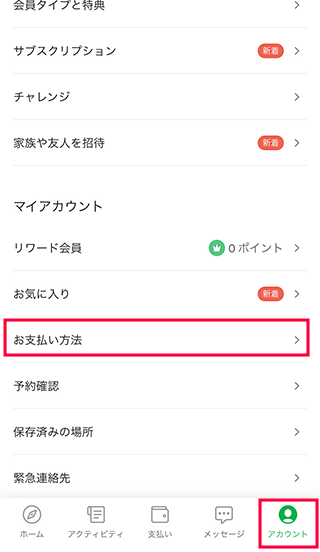
メールアドレスの登録
利便性を高めるためのメールアドレスの登録。
ホーム画面でアカウント・メールを追加をタップ。

メールの追加についてだが、GoogleやFacebook、Appleのアカウントを持っているなら連携することで、新たにパスワードを考えたりせずにGoogleなどで利用しているサービスを一括管理することができ、削除なども簡単にできるようになる。
ここではGoogleでサンプルの手順。Googleアカウントの隣のスイッチをオンに。

確認画面が表示されるので、続けるを選択。

既にGoogleにログインしている場合には、そのアカウントをそうでない場合は「別のアカウントを使用」を選択してログインする。

Googleアカウントを選択してログインすると2段階認証のメールなどが使用している端末に送られるので、開いて「はい」を選択。

メールアドレスの登録完了。

Googleマップで行き先を確認
Grabのタクシーを呼ぶ前にGoogleマップで行き先を予め経路検索することで、実際のGrabの行き先の間違いを防いだり、Grabでの行き先の指定に役立つ。大事なポイントを下記の地図と照らし合わせて確認してもらえれば。
- Googleマップで行き先を検索
- 行き先をタップ
- 周辺の建物名が表示されるように地図を拡大
- 周辺の建物を確認。例だと「Vincom Center Dong Khoi」の建物を確認できる
- 現在地からの距離を確認。例だと7.9Km
- 「経路」をタップして行き先の経路を確認(走行中も確認できるとなお良い)

下記の画面はGrabの行き先の検索結果画面で、検索の手順は次のステップで見てもらうとして、ここでは上記のGoogleマップとを比較してGrabで間違いを防ぐための確認項目をピックアップしてみた。
- 「Vincom Center Dong Khoi」の表記され、上記のGoogleマップとZARA近くの建物だというのが分かり、距離的にもここは間違いなさそうというのが分かる
- 距離と上記の①の住所的にもほぼ同じなので、これを選択しても問題なさそうというのが分かる
- 「ZARA」と「Vincom Center」、距離、住所とも問題なさそうなのでこれを選択しても問題なさそうなのが分かる

上記サンプルは、ホーチミン市内の「ZARA」の検索結果で、一見関係のない結果のようにも見えるが、周辺の建物が候補として表示され、距離的にもGoogleマップとな同じなので、それが表示されることがあるということだ。
実際の利用方法
実際の利用方法だが、ベトナムではバイクと車が主な交通手段となっており、どちらかを選択する必要がある。
安全面で言うとやはり車の方が良いが、車によるタクシーはバイクと比べて2倍以上の値段になる。と言っても距離にもよるだろうが、日本円とのレートで考えてもそれほどの値段にはならないかと。あと、ホーチミン市街の夕方時はバイクの往来が激しく、車だと少し時間が掛かることがあるかもしれない。
今回はバイクでのやり方のサンプルとなるが車によるタクシーの場合も同じ流れになるかと。
ホーム画面でBikeを選択。

どこへの入力欄をタップ。

入力欄に行きたい場所を入力して検索し、候補を選択。「地図から選ぶ」をタップで、直接地図から探して指定することもできる。

続いては、自分の現在位置を指定。画面をピンチアウトで拡大、ドラッグで画面を移動するなどしてピンを自分の現在位置に移動させる。なお、多数の人がタクシー待ちしているような場所は少し離れた方が相手も見つけやすいかもしれない。設定をしたら、乗車地を選択をタップ。

続いては、選択した車種と金額の確認。問題なければ、予約するをタップ。

初回では下記の画面が表示されなかったが、2回目に表示された。人身事故が発生した場合の保証なので、必要に応じて選択を。自分は「結構です」で利用しなかった。

すると下記のような画面が表示される。近くにいるドライバー候補がいれば自分の位置まで移動してくれるのがわかる。なお、突然電話がかかってくることがあるが、基本的には相手はベトナム語なので、「I can’t speak Vietnamese(ベトナミーズ)」と英語で返しておけば察して迎えに来てくる。

バイクドライバーは基本的に緑の服を着ているので、それっぽい人が来たら手を上げて分かるようにするといいだろう。車の場合は、緑色のタクシーは確認しているが、もしかしたら緑色以外のタクシーもあるかもしれない。
ドライバーと合流できると、スマホで名前を確認してくるので、OKで返せばヘルメットを渡してくれるので、後はそれに乗っていけばOK。
現地についたら、ヘルメットを返却すれば配送完了。アプリの画面には、ドライバーの評価画面が表示されるので、状況に応じて評価を選択。

チップをあげることも可能になっている。ベトナムの5000ドンで30円ぐらいなので、気持ちあげてもいいという人は選択して最後に提出するで完了だ。

チップを払うと当然のことながら、その分の請求もある。
関連 Grabでクレジットカードの不正利用?2回請求がある?
関連記事
ベトナムの観光スポット
- ベトナム旅行で初心者におすすめや有名なものは?
- ホーチミン観光。暇つぶしや穴場、遊び場所も
- ホイアン観光。灯籠流しやランタンが魅力のベトナムの古都
- ホーチミンのLandmark 81、ベトナムで一番高いビルの展望台に行ってきた
ベトナムでのお役立ち情報